win10更新新版本后接收不到解决方法 win10无法接收新版本更新解决方法
更新时间:2023-12-23 15:05:55作者:yang
近日很多用户反映在Windows 10更新至新版本后,无法接收到更新的解决方法,这一问题引起了广泛关注,许多用户在更新系统时遇到了困扰。解决这个问题并不难,只需要按照正确的方法进行操作即可。在本文中我们将探讨一些解决Windows 10无法接收新版本更新的方法,帮助用户顺利完成系统升级,享受到更好的使用体验。
具体方法:
1、怎么操作的先不说,请看我下面是如何操作的。点击通知图标,然后再点击【所有设置】
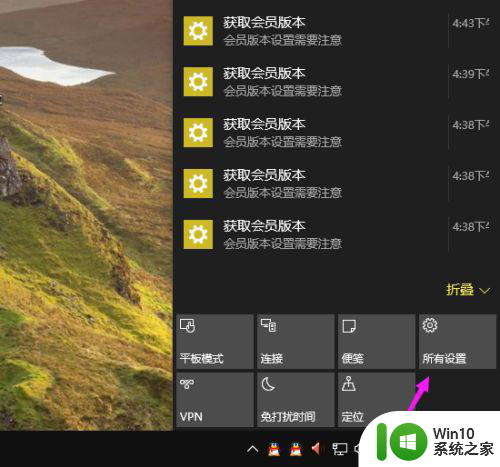
2、进入系统设置界面后,然后再点击【账户】这里的功能是你账户,同步设置,工作,家庭。
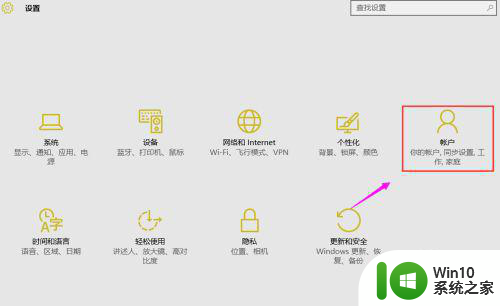
3、然后再点击账户下面的【你的账户】在这里可以看得到你需要在这台电脑上验证你的身份点击下面的【验证】
这个才是真正的重点。微软不确定身份是不让升级的。
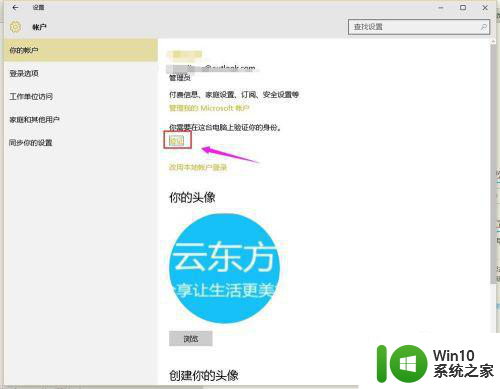
4、验证这里可以通过安全邮箱及手机号码验证。
下面我以手机号码验证为例。
输入绑定微软账号手机号码的后四位。然后点击下一步。
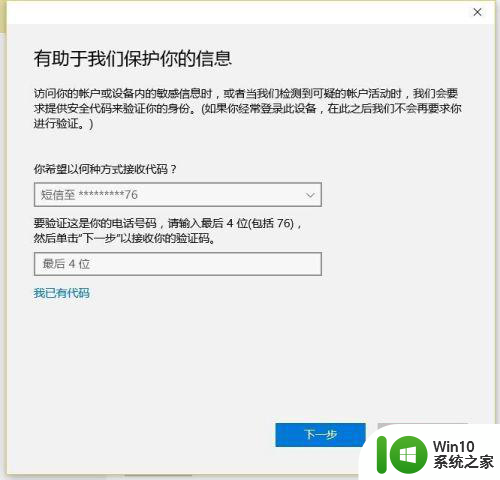
5、此时手机会收到一条短信验证码,把收到验证码输入到这里。点击下一步。
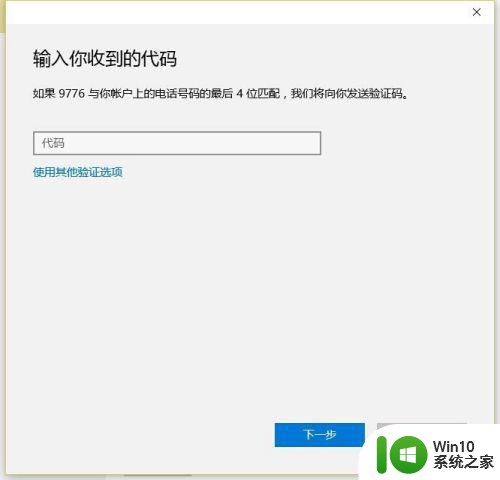
6、再到你的账户下去看看,那个验证两字是不是不见了。
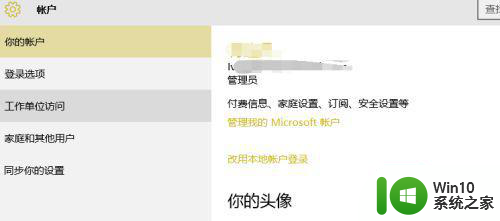
7、再到Windows 更新的界面中去。马上就会收到最新的更新包,比如我的现在最新版就是10162版。
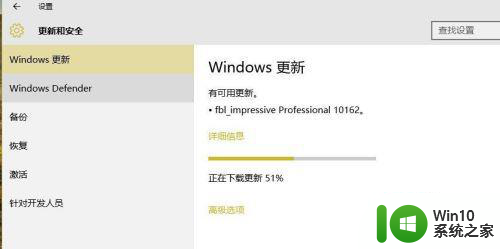
以上就是win10更新新版本后接收不到解决方法的全部内容,还有不懂得用户就可以根据小编的方法来操作吧,希望能够帮助到大家。
win10更新新版本后接收不到解决方法 win10无法接收新版本更新解决方法相关教程
- win10电脑收不到更新通知怎么解决 win10电脑无法收到更新通知怎么办
- win10更新后无线鼠标用不了的五种原因和解决方法 win10更新后无线鼠标无法连接怎么解决
- win10更新推送无法收到的处理方法 Win10更新推送无效解决方法
- win10更新后网络连接不上解决方法 win10更新后无法连接无线网络怎么办
- win10更新了不能上网 win10更新后无法上网解决方法
- win10更新lol后无法启动怎么办 win10更新lol后闪退解决方法
- win10预览版没有收到Windows更新的解决方法 Win10预览版无法更新怎么办
- win10更新后WiFi不会自动联网的解决方法 win10更新后WiFi无法自动连接的原因
- win10更新后剑灵打不开如何解决 win10更新后剑灵无法启动怎么办
- win10关闭自动更新后还会更新的解决方法 win10如何解决关闭自动更新后电脑还会更新
- win10更新steam出现网络异常怎么解决 win10更新steam后无法连接网络的解决方法
- w10更新时无法选择“更新Windows时提供其他Microsoft产品的更新”如何解决 Windows 10更新时无法选择其他Microsoft产品更新的解决方法
- 蜘蛛侠:暗影之网win10无法运行解决方法 蜘蛛侠暗影之网win10闪退解决方法
- win10玩只狼:影逝二度游戏卡顿什么原因 win10玩只狼:影逝二度游戏卡顿的处理方法 win10只狼影逝二度游戏卡顿解决方法
- 《极品飞车13:变速》win10无法启动解决方法 极品飞车13变速win10闪退解决方法
- win10桌面图标设置没有权限访问如何处理 Win10桌面图标权限访问被拒绝怎么办
win10系统教程推荐
- 1 蜘蛛侠:暗影之网win10无法运行解决方法 蜘蛛侠暗影之网win10闪退解决方法
- 2 win10桌面图标设置没有权限访问如何处理 Win10桌面图标权限访问被拒绝怎么办
- 3 win10关闭个人信息收集的最佳方法 如何在win10中关闭个人信息收集
- 4 英雄联盟win10无法初始化图像设备怎么办 英雄联盟win10启动黑屏怎么解决
- 5 win10需要来自system权限才能删除解决方法 Win10删除文件需要管理员权限解决方法
- 6 win10电脑查看激活密码的快捷方法 win10电脑激活密码查看方法
- 7 win10平板模式怎么切换电脑模式快捷键 win10平板模式如何切换至电脑模式
- 8 win10 usb无法识别鼠标无法操作如何修复 Win10 USB接口无法识别鼠标怎么办
- 9 笔记本电脑win10更新后开机黑屏很久才有画面如何修复 win10更新后笔记本电脑开机黑屏怎么办
- 10 电脑w10设备管理器里没有蓝牙怎么办 电脑w10蓝牙设备管理器找不到
win10系统推荐
- 1 索尼笔记本ghost win10 64位原版正式版v2023.12
- 2 系统之家ghost win10 64位u盘家庭版v2023.12
- 3 电脑公司ghost win10 64位官方破解版v2023.12
- 4 系统之家windows10 64位原版安装版v2023.12
- 5 深度技术ghost win10 64位极速稳定版v2023.12
- 6 雨林木风ghost win10 64位专业旗舰版v2023.12
- 7 电脑公司ghost win10 32位正式装机版v2023.12
- 8 系统之家ghost win10 64位专业版原版下载v2023.12
- 9 深度技术ghost win10 32位最新旗舰版v2023.11
- 10 深度技术ghost win10 64位官方免激活版v2023.11